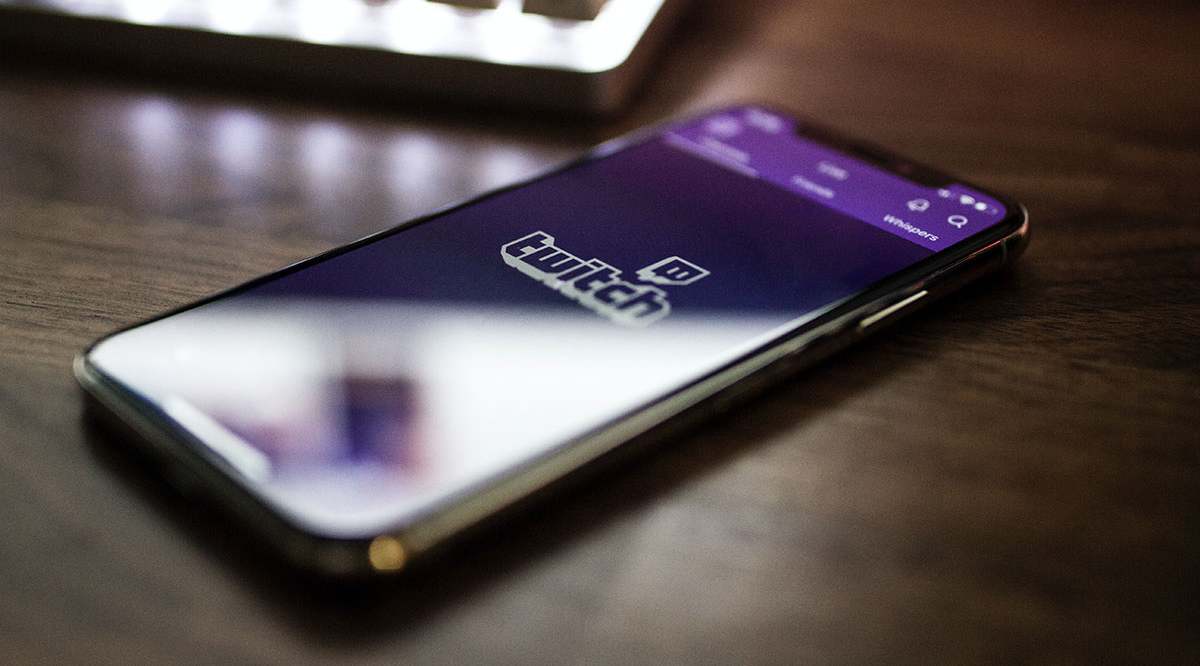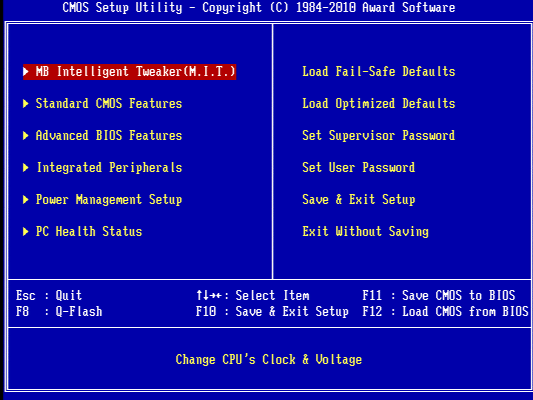Le contrôleur DualShock 4 de Sony pour PS4 est généralement très intuitif et confortable à utiliser, mais selon l'utilisation que vous faites de votre PS4, vous préférerez peut-être utiliser un autre appareil pour contrôler votre système.

Certains joueurs peuvent préférer jouer à certains jeux avec une souris et un clavier, et utiliser votre téléphone comme télécommande est un moyen pratique de naviguer sur Internet, de trier le PlayStation Store et de regarder du contenu sur des services de streaming.
Heureusement, il est assez facile de contrôler votre PS4 sans contrôleur. Voici comment vous pouvez connecter un clavier et une souris ou un téléphone portable à votre PS4.
Utiliser PS4 avec clavier et souris
PlayStation vous permet de jouer à des jeux avec des claviers et des souris tiers. Ils peuvent être Bluetooth ou USB, et vous pouvez les installer à la place de vos contrôleurs habituels.
Comment connecter un clavier et une souris USB à la PS4
Pour connecter un clavier ou une souris USB à la PS4, vous devez procéder comme suit :
- Branchez votre appareil sur un port USB vide de la PS4.
- La console devrait reconnaître votre appareil et vous demander avec quel profil vous souhaitez associer l'appareil.
- Sélectionnez le profil PS4 que vous souhaitez associer à l'appareil.

Comment connecter un clavier ou une souris Bluetooth à la PS4
La configuration d'un clavier Bluetooth est légèrement différente de celle de l'USB. Voici ce que vous devez faire:
- Depuis l'écran d'accueil de la PS4, appuyez sur le D-pad pour sélectionner le menu de navigation.
- Aller à Paramètres.
- Trouve Dispositifs.
- Entrer Appareils Bluetooth.
- Attendez que le système recherche les appareils Bluetooth à proximité.
- Associez les appareils normalement en suivant le processus d'appariement par défaut de votre appareil Bluetooth.
- La PS4 reconnaîtra un nouvel appareil.
- Choisissez le profil que vous souhaitez associer à l'appareil.
Après avoir suivi ces étapes, vous devriez pouvoir utiliser votre clavier Bluetooth pour contrôler votre système.
Modifier les paramètres du clavier
Une fois votre clavier configuré, vous pourrez modifier les paramètres en suivant ces étapes :
- Aller à Paramètres.
- Sélectionner Dispositifs.
- Choisissez votre clavier.
À partir de là, vous pourrez modifier le délai et la fréquence de répétition des touches, le type de clavier et la langue.
Puis-je jouer à des jeux PS4 avec un clavier ?
Malheureusement, de nombreux jeux PS4 ne prennent pas en charge l'utilisation d'une souris et d'un clavier. Certains jeux, comme Call of Duty: Modern Warfare et Final Fantasy XIV : Un royaume renaît claviers de soutien; Cependant, pour la plupart des autres jeux, vous devrez utiliser un contrôleur DualShock 4 pour une expérience de jeu intuitive.

Vous n'êtes peut-être pas complètement malchanceux car des produits comme l'adaptateur de clavier XIM APEX pour PS4 vous permettent d'utiliser votre clavier à la place d'un contrôleur. Ces appareils fonctionnent en traduisant les entrées de votre clavier en pressions sur les boutons du contrôleur, ce qui fait essentiellement croire à votre console que vous utilisez un DualShock 4. Cependant, certains utilisateurs signalent des problèmes de retard d'entrée, et à 125 $, c'est une option assez chère.
Néanmoins, si vous choisissez de ne pas utiliser d'adaptateur comme le XIM APEX, vous pourrez toujours utiliser votre clavier pour certains jeux et à des fins de navigation générale.
Utiliser une PS4 avec un smartphone
Sony a officiellement lancé une application PlayStation (iOS et Android) qui vous permet d'utiliser votre smartphone ou votre tablette pour contrôler votre PS4 à distance. Vous pouvez les utiliser comme clavier, comme contrôleur ou même comme télécommande.
La fonction de contrôleur de smartphone n'est toujours pas disponible dans de nombreux jeux, mais elle peut s'avérer utile dans certaines situations.
Étape 1 : Téléchargez l'application
Avant de commencer à connecter les deux appareils, vous devez télécharger l'application depuis l'App Store. L'application est disponible sur le Play Store et l'App Store.
Une fois que vous avez téléchargé l'application, installez-la sur votre appareil et ouvrez-la. Lorsque vous êtes invité à fournir vos informations de connexion, vous devez saisir le même nom d'utilisateur et mot de passe PlayStation Network que ceux que vous avez sur votre PS4.

Étape 2 : lier les appareils
Connectez votre PS4 en utilisant la fonction « Deuxième écran ». Pour ce faire, vous devez suivre ces étapes :
- Ouvrez l'application PS4.
- Appuyez sur le Connectez-vous à la PS4 icône.
- Sélectionnez le Deuxième écran option. S'il ne trouve pas la PS4, assurez-vous qu'ils sont sur le même réseau.
- Appuyez pour lier les appareils.
Après cela, vous devrez saisir un code unique pour enregistrer votre appareil sur la PS4 :
- Allez au Paramètres menu sur votre PS4.
- Trouvez le PlayStationParamètres de connexion de l'application menu.
- Sélectionnez le Ajouter un appareil menu sur votre PS4.
- Il devrait y avoir un code affiché sur cet écran.
- Copiez le code dans l'application de votre téléphone pour enregistrer officiellement l'appareil.
L'écran « Paramètres de connexion de l'application PlayStation » affichera tous les appareils que vous associez à votre PlayStation, et à partir de ce menu, vous pouvez les dissocier à l'avenir.

Étape 3 : commencez à utiliser votre smartphone
Une fois les appareils connectés, il ne reste plus qu'à l'utiliser comme télécommande. Pour ce faire, suivez ces étapes :
- Accédez à l'application PS4 sur votre smartphone.
- Appuyez sur le Connectez-vous à la PS4.
- Sélectionner SecondeFiltrer.
- Appuyez sur le Deuxième écran bouton sous votre PS4.
- La télécommande avec quatre icônes apparaîtra en haut de l'écran.
La première icône vous permet d'utiliser la télécommande dans le jeu, mais uniquement si le jeu est compatible avec la fonctionnalité. La seconde vous permet d'utiliser votre smartphone comme télécommande pour parcourir le menu PS4. Le troisième est un clavier de saisie qui vous permet de taper sur la console, et la quatrième icône vous permet de voir les commentaires des téléspectateurs pendant que vous diffusez.
Une fois toutes ces étapes terminées, votre téléphone devrait se connecter automatiquement à votre PS4 chaque fois que vous activez l'application. Notez que vous ne pourrez pas jouer à autant de jeux avec votre téléphone, mais de plus en plus de jeux deviennent compatibles avec l'application chaque jour.
Dernières pensées
Même si vous n'utilisez pas le contrôleur, vous pouvez avoir une expérience similaire en utilisant un clavier, une souris et même votre téléphone.
Bien sûr, vous ne pourrez pas profiter de nombreux jeux, mais ces appareils sont généralement plus pratiques pour les activités en dehors du jeu. Vous pouvez facilement envoyer un texte, naviguer sur le Web et même diffuser un film en quelques clics ou tapotements au lieu d'essayer de tout faire avec un contrôleur.
Qu'utiliseriez-vous à la place de la manette PS4 ? Connaissez-vous un clavier ou une souris compatible PS4 ? Laissez un commentaire et faites-le nous savoir.